一些朋友在更新完win11后发现,自己的声卡驱动不见了,而且无法再正常安装,这可能是因为声卡与win11不兼容,我们可以尝试重新下载安装,实在不行就无法使用了,下面就一起来看一下吧。
【声卡驱动安装使用问题汇总】【坏了怎么办】
方法一:
1、我们可以搜索并进入“设备管理器”

2、然后在其中找到声卡设备,右键选中它,点击“Update driver”

3、然后在弹出窗口中选择“Search automatically for drivers”就可以自动搜索安装声卡驱动了。

4、更新失败的话,可以尝试右键选中它之后,点击“Uninstall device”
5、卸载完成之后插入声音设备,系统就会自动安装对应的驱动程序了。

方法二:
1、使用同样的方法搜索并打开“windows update settings”

2、然后在其中找到“Advanced options”打开高级选项。

3、在其中找到“Optional updates”

4、然后找到我们想要安装的声卡驱动,再点击“Download&install”即可。

相关文章:win11常见问题汇总 | win11是否可以玩游戏 | windows11切换中文的方法
以上就是win11无法安装声卡驱动解决教程介绍了,如果我们使用上面的方法都无法安装驱动,那只能回退win10了。想知道更多相关教程还可以收藏电脑技术网。
 Win10暂停更新还是会更新的
Win10暂停更新还是会更新的 windows movie make保存后的视
windows movie make保存后的视 windows movie maker导出工程文
windows movie maker导出工程文 Windows Movie Maker给视频添加
Windows Movie Maker给视频添加 windows movie maker保存为视频
windows movie maker保存为视频 支付宝怎么预约核酸检测
支付宝怎么预约核酸检测 英伟达位列《财富》“1
英伟达位列《财富》“1 流光之城电视剧全集高清
流光之城电视剧全集高清 首款 Snapdragon 8 Gen 1 Plus 手
首款 Snapdragon 8 Gen 1 Plus 手 实测高速转动下扇叶能砍
实测高速转动下扇叶能砍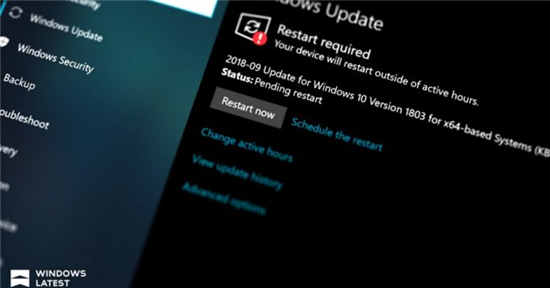 Windows 10 KB4589212发行并提供
Windows 10 KB4589212发行并提供 上网过后一定要清除上网
上网过后一定要清除上网 淘宝人生成就步骤介绍
淘宝人生成就步骤介绍 《仙剑客栈2》全人物收集
《仙剑客栈2》全人物收集 天地劫无蕴晶石怎么获得
天地劫无蕴晶石怎么获得 王者荣耀机关演武模式怎
王者荣耀机关演武模式怎 空净学问多!到底滤网过
空净学问多!到底滤网过 最新显卡天梯图(高清)
最新显卡天梯图(高清) 安全证书错误解决方法
安全证书错误解决方法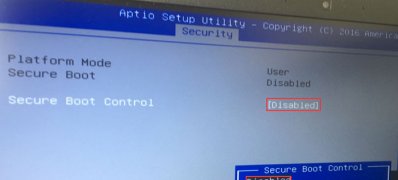 华硕S5VS6700 ROG玩家国度1
华硕S5VS6700 ROG玩家国度1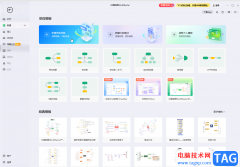 亿图脑图mindmaster调整布局
亿图脑图mindmaster调整布局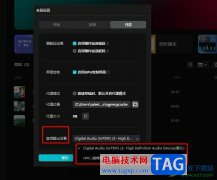 剪映更改音频输出设备的
剪映更改音频输出设备的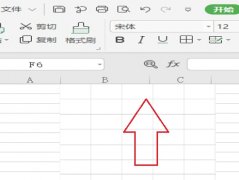 wps中excel表格如何使用函数
wps中excel表格如何使用函数 PPT删除其中某一页的方法
PPT删除其中某一页的方法 投屏码是什么详细介绍
投屏码是什么详细介绍 蓝屏代码0x000000ed安全模式
蓝屏代码0x000000ed安全模式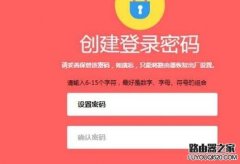 水星MW325R无线路由器初始
水星MW325R无线路由器初始 电脑技术网为你介绍荣耀
电脑技术网为你介绍荣耀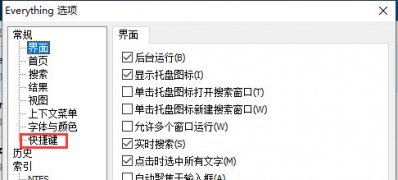
一般操作Windows系统中Everthing是当之无愧的最强文件搜索神器,每个人的电脑都保存着大量的软件、MP3、照片、游戏、...
118382 次阅读
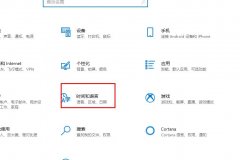
盗贼之海已经可以在steam上进行下载了,很多玩家都满怀期待的去进行了下载,但是在玩游戏的时候,很多用户都遇到了闪退的问题,下面就一起来看看解决的方法吧。...
76620 次阅读
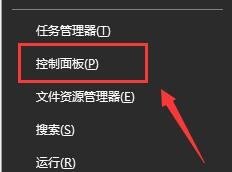
win10系统更新以后,有时候用户们运气不好的话,会遇到各种各样的问题,其中有个问题就是win10更新后无法上网了,这个问题需要怎么解决呢,快来看看详细的教程吧~...
49181 次阅读
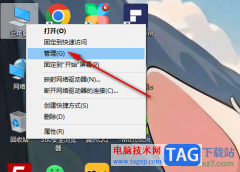
有些时候我们需要使用win10电脑进行操作有些相关的软件程序或者是文件等,当你需要打开某些软件或者是程序的时候,发现无法打开,于是就会将该文件或者软件进行右键点击,选择以管理员...
11749 次阅读

win10锁屏界面设置不了的情况,一般都非常少见,正常情况下用户可以轻松设置喜欢的锁屏,先要排除第三方桌面软件,再看看下面详细的解决教程。...
36014 次阅读

我们在使用win10操作系统的时候,有的情况下可能会遇到系统出现一些问题需要我们进行相关的修复。那么这个时候很多小伙伴们可能会去更新微软操作系统的补丁。对于次的kb4532693补丁有些用...
114726 次阅读

我们在使用计算机工作学习的时候,如果遇到了需要重装操作系统来修复电脑问题的时候,那么首先我们一定会下载一个适合的操作系统。但对于官方正版win10系统怎么安装下载还有很多人不知...
30291 次阅读

我们在准备安装win10操作系统的时候,有的小伙伴想要下载安装win10系统的ghost,但是不知道去哪里下载。那么对于这个问题小编觉得我们可以在系统家园的官网中进行相关的系统下载,然后通过...
54563 次阅读
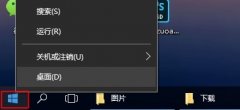
很多的用户们在使用win10系统的时候,不清楚怎么样才能够查看到win10系统的日志等,今天就由系统家园为广大用户们提供详细的查看教程吧~...
33555 次阅读

我们在使用win10系统的时候如果想要设置开机密码,对于这种情况小编觉得可以在计算机的设置里面找到账户,在登录选项中进行相关的设置即可。那么详细步骤就来来看一下小编是怎么做的吧...
23827 次阅读

重装系统是我们遇到系统问题时需要学会的重要解决方法,能够帮助我们解决大部分的问题。各个品牌的电脑重装系统都有一些细小的差别,今天就来教大家戴尔笔记本怎么重装win10系统。...
42616 次阅读
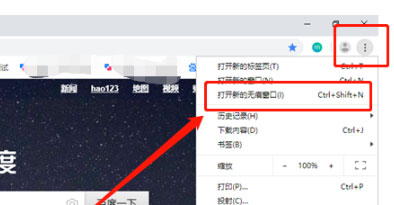
近日有Win7旗舰版系统用户来反馈,在使用谷歌浏览器时,想要将谷歌浏览器打开无痕模式但是不知道该如何操作,对...
129193 次阅读
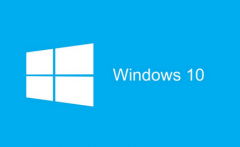
如果我们使用的电脑安装的是win101909版本系统的话,对于win10版本1909系统睡眠后无法唤醒屏幕的情况,小编觉得我们可以排除一下是不是第三方软件原因。详细内容请见下文。...
46225 次阅读
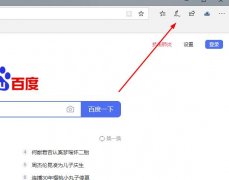
每个小伙伴在使用浏览器找资料的时候都会使用到截图功能吧,那么大家知道edge浏览器该怎么去进行截图呢?下面就一起来看看详细的操作方法吧。...
37667 次阅读

我们在使用了win0操作系统之后发现后台总是自动更新,而且比之前使用的版本要频繁得多。对于这种问题小编觉得win10石材推出不久的系统,在有些方面还不够成熟稳定,所以微软才会频繁的对...
54523 次阅读